Auto Trim là một trong những tính năng mới thuộc hệ thống Galaxy AI có trên dòng Galaxy S25 vừa ra mắt. Với tính năng này, AI sẽ tự động phân tích và cắt ghép các đoạn nổi bật trong video, sàng lọc các video đã quay và tạo thành một clip chứa những khoảnh khắc ấn tượng. Người dùng chỉ cần chọn các video có sẵn, sau đó nhấn vào Auto Trim để máy tự động thực hiện việc tạo video.

Quảng cáo là vậy, nhưng thực tế hiệu quả ra sao? Vật Vờ Studio sẽ kiểm chứng Auto Trim qua một số trường hợp thực tế trong bài viết để đánh giá ưu nhược điểm của tính năng này.
Thử nghiệm Auto Trim qua các tình huống thực tế
Trong tình huống đầu tiên, chúng mình đã thử nghiệm Auto Trim với những video đi chơi có độ dài khoảng 30 giây đến 1 phút. Thông thường, để đăng video story lên các mạng xã hội như Instagram và Facebook, mình phải mất khá nhiều thời gian để cắt thủ công bằng các ứng dụng bên thứ 3 như CapCut. Quá trình này bao gồm việc nhập video, xem lại từng đoạn, chọn các khoảnh khắc đẹp, sau đó xuất ra định dạng phù hợp. Tuy nhiên, với Auto Trim, mình chỉ cần 2-3 phút là hoàn thành cả quá trình. Giao diện rất đơn giản, chỉ cần chọn các video muốn cắt là AI sẽ tự động làm việc còn lại, tiết kiệm đáng kể thời gian và công sức.

Điều đáng ngạc nhiên là AI đã cắt khá chính xác các cảnh mà mình muốn đăng lên story – những cảnh có góc quay đẹp, ổn định và có nội dung thú vị. Không những thế, Auto Trim còn cung cấp các lựa chọn thời lượng “Ngắn” (khoảng 15 giây) và “Dài” (khoảng 30 giây), phù hợp với yêu cầu của các nền tảng mạng xã hội khác nhau. Đặc biệt nhất là có cả một mục tùy chỉnh thời lượng theo ý muốn, giúp mình có thể điều chỉnh chính xác độ dài video theo nhu cầu.

Sau khi cắt xong, nếu muốn thêm hiệu ứng màu mè hơn thì mình còn có áp thêm bộ lọc màu vào trong video, tạo không khí ấm áp hoặc sống động tùy theo nội dung. Nhờ được tích hợp bên trong ứng dụng Studio, các bạn trẻ cũng dễ dàng thêm âm nhạc có sẵn trong ứng dụng hoặc từ thư viện trên máy, và thêm các hiệu ứng chuyển cảnh mượt mà ngay trong ứng dụng Studio. So với việc phải chuyển qua lại giữa nhiều ứng dụng khác nhau, tính năng này giúp mình tiết kiệm được khá nhiều thời gian, đồng thời giảm đáng kể dung lượng lưu trữ vì không cần tải thêm ứng dụng bên thứ ba.

Video được cắt từ Auto Trim:
Trong tình huống thứ hai, mình đi chơi cùng bạn và đã đến sớm hơn dự kiến để nhận phòng khách sạn. Lúc này, mình quay những đồ dùng và không gian trong phòng để bạn có thể biết trước và chuẩn bị, với thời lượng video khá dài, khoảng 40 giây đến gần 2 phút mỗi đoạn.
Tổng cộng mình có khoảng 6-7 đoạn video, nếu gửi hết sẽ rất nặng và khó xem. Thay vì phải tốn công xem lại từng đoạn và cắt thủ công, mình đã sử dụng Auto Trim để tự động cắt và nhận dạng nhờ AI, chỉ mất khoảng 26 ~ 30 giây để chọn video và điều chỉnh sau khi AI xử lý.

Sau khi xử lý xong, AI đã thông minh cắt đúng những cảnh quan trọng trong phòng như khu vực giường ngủ, phòng tắm, bàn làm việc và view từ cửa sổ, bỏ qua những đoạn camera rung lắc hoặc trùng lặp. Mặc dù có một vài đoạn hơi nhanh quá, chỉ khoảng 1-2 giây cho một cảnh quan trọng, mình có thể dễ dàng tùy chỉnh thủ công bằng cách kéo dài đoạn đó trong giao diện chỉnh sửa. Nhờ vậy, Auto Trim vẫn giúp mình tiết kiệm được khoảng 3 đến 4 phút so với việc phải xem lại toàn bộ video và cắt ghép thủ công.

Bên cạnh đó, mình còn có thể thêm chú thích bằng tính năng Text có sẵn trong ứng dụng, với nhiều phông chữ và màu sắc khác nhau. Mình đã thêm các chú thích như “Khu vực phòng tắm”, “Bàn làm việc” để bạn dễ dàng nắm bắt thông tin. Việc này chỉ mất thêm khoảng vài chục giây để video chi tiết hơn, thay vì phải mở một ứng dụng chỉnh sửa khác để thêm chữ.
Video được cắt từ Auto Trim:
Đối với các video khác, mình chỉ cần chọn tất cả và dùng tính năng Auto Trim để xử lý tự động. Tuy nhiên, nếu có cả video dọc lẫn ngang, video ngang sẽ bị cắt hai bên sau khi xử lý (tức là khi xuất ra tỷ lệ 9:16, video sẽ có viền đen hai bên, gây mất thẩm mỹ). Rất may, ứng dụng Studio có tính năng cắt khung hình video, cho phép mình phóng to các phần quan trọng của video ngang để lấp đầy màn hình dọc, mang lại trải nghiệm xem tốt hơn.

Video được cắt từ Auto Trim:
Mặc dù có nhiều ưu điểm, tính năng Auto Trim vẫn còn một số hạn chế đáng chú ý. Trong quá trình sử dụng, mình đã gặp tình trạng dự án bị hỏng không rõ lý do sau khi đã chỉnh sửa được hơn 1 tiếng. Hiện tượng này khá khó chịu, nhất là khi người dùng cần thay đổi gì đó và phải làm lại từ đầu.

Ngoài ra, hiệu ứng chuyển cảnh trong ứng dụng cũng khá ít. Mình chủ yếu sử dụng hiệu ứng “Mờ” (Fade) vì nó hợp lý và tự nhiên nhất, trong khi các lựa chọn khác như “Bản chiếu” và “Lướt qua” trông khá xấu, hơi cổ và không được chuyên nghiệp. Hơn nữa, trong một vài lần chỉnh sửa thì thanh timeline cũng bị lỗi (giao diện biến thành màu đen) nên buộc phải thoát ra vào lại để tiếp tục thực hiện. Dẫu vậy, khó có thể đòi hỏi nhiều hơn vì đây là tính năng cơ bản, phù hợp cho những ai muốn cắt ghép nhanh mà không cần hậu kỳ phức tạp.
Tổng kết
Qua các tình huống thực tế, có thể thấy Auto Trim là một tính năng AI đáng giá trên Galaxy S25, đặc biệt hữu ích cho các bạn trẻ cần chỉnh sửa video nhanh chóng. Tính năng này đặc biệt phù hợp khi các bạn cần tạo nhanh video cho mạng xã hội, chia sẻ thông tin qua video mà không cần dùng ứng dụng bên thứ ba, hoặc tạo video tổng hợp từ nhiều clip khác nhau. Mặc dù vẫn có một số hạn chế về tỷ lệ khi xử lý video ngang/dọc và đôi khi gặp lỗi với các dự án lớn, Auto Trim vẫn tiết kiệm đáng kể thời gian chỉnh sửa so với các phương pháp thủ công và là công cụ hỗ trợ việc sáng tạo nội dung khá hữu ích
Về các thông số kỹ thuật, Auto Trim có thể xử lý các clip có độ dài tối đa lên đến 90 phút, tổng độ dài của các clip kết hợp có thể lên đến 180 phút, và người dùng có thể thêm tối đa 60 clip cho mỗi dự án video. Những thông số này cho thấy tính năng Auto Trim không chỉ phù hợp với các video ngắn mà còn có thể xử lý các dự án video dài hơn, đáp ứng nhu cầu đa dạng của người dùng. Hy vọng Samsung có thể phát hành các bản cập nhật để cải tiến cũng như sửa các lỗi tồn đọng có trong Auto Trim để người dùng có thể cắt ghép các clip đi chơi, đi du lịch, v.v.





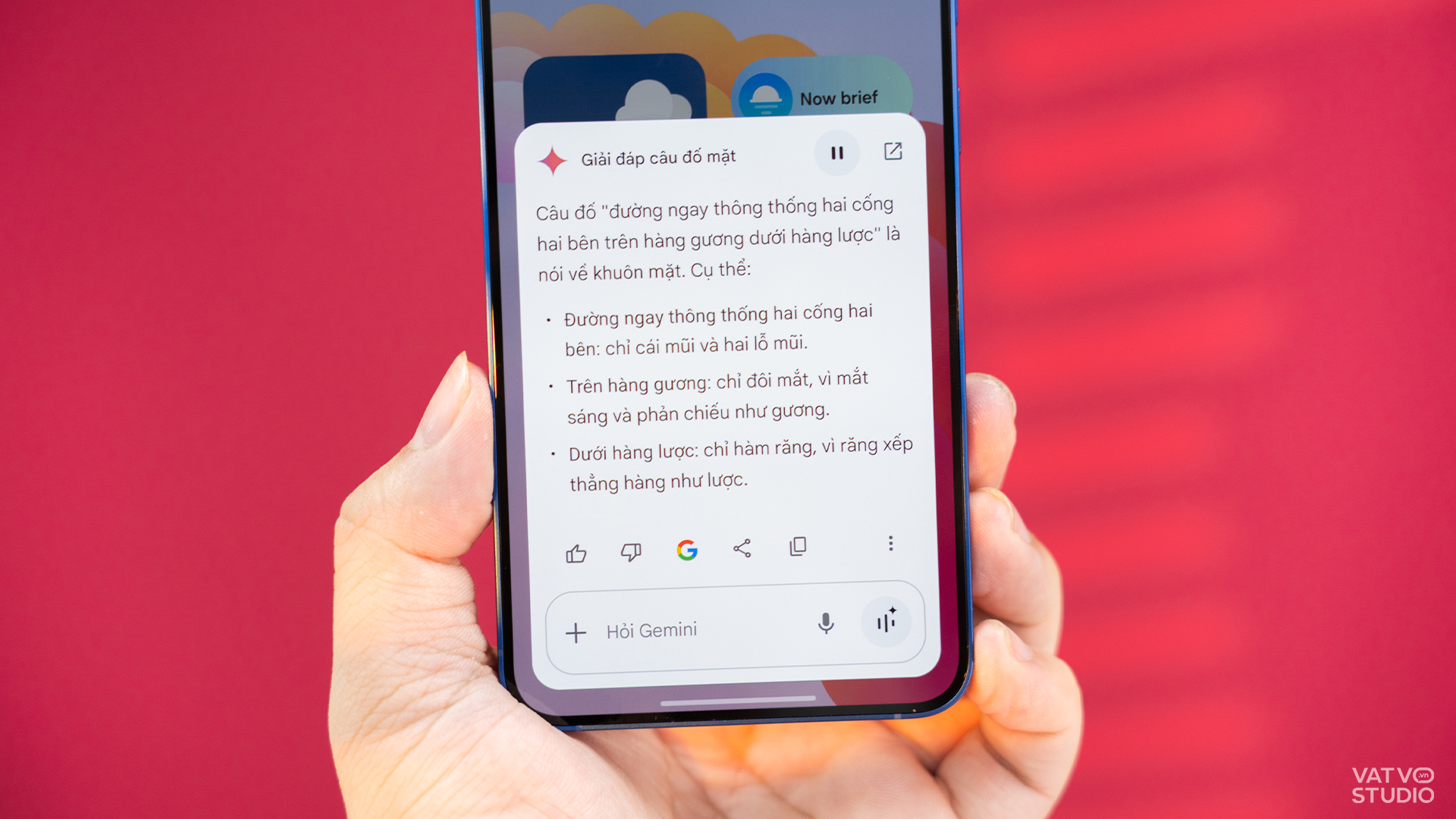

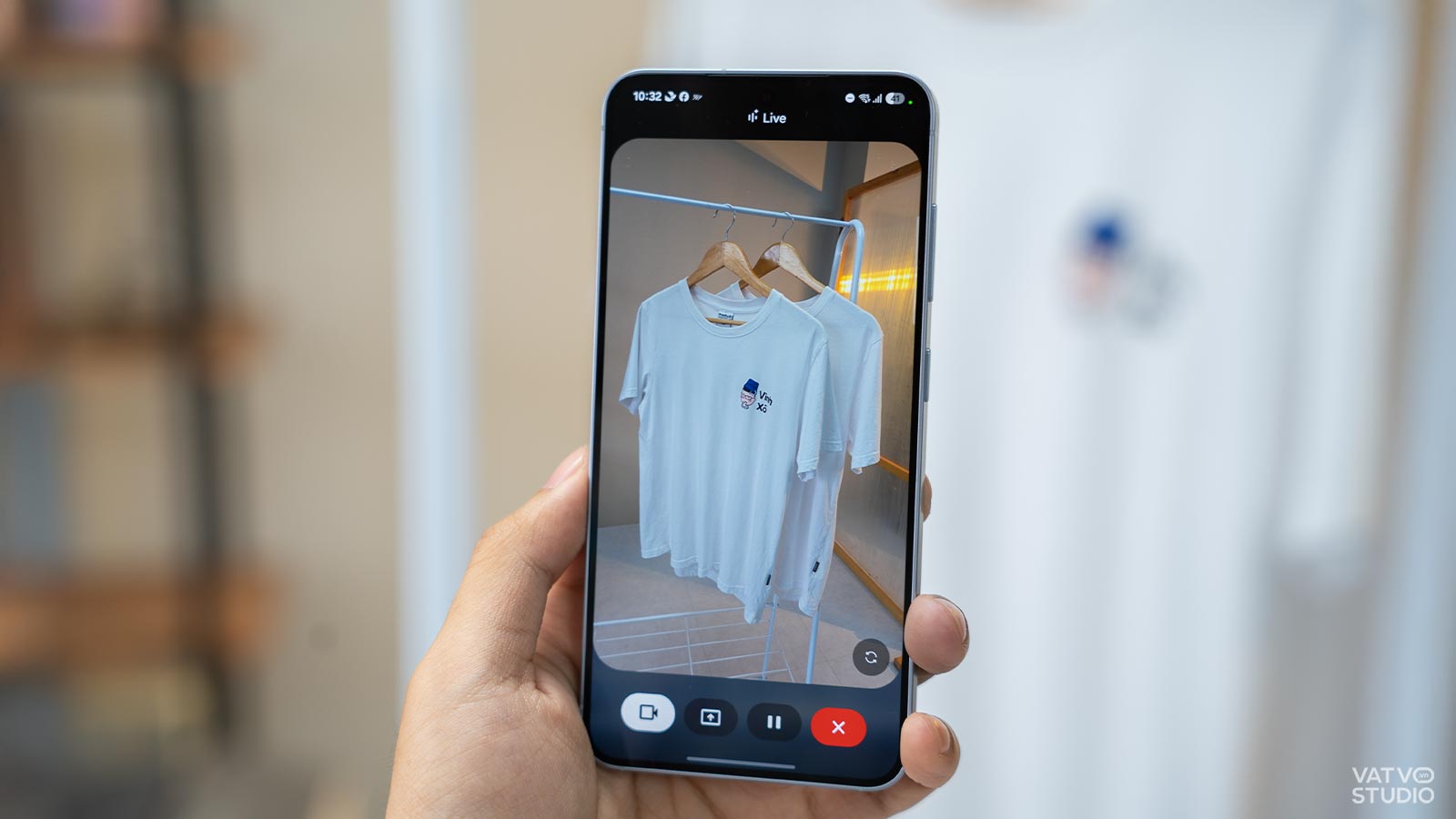
Comments